Linux基本指令
一、Linux最常用指令
本文通过Xshell7来演示基本的指令
Linux是一个树形目录结构,有几个特殊的目录: / 代表根目录 , . 称为当前目录, . .称为当前目录的上级目录
绝对路劲和相对路径:
绝对路径就是形如 /usr/share/tomcat/logs 以根目录开头的,称为绝对路径
相对路径就是形如 ./logs 以. 或者. .开头的,称为相对路径
0.创建用户
在多人共用一个主机是可以创建多个用户来使用 前提是root用户
1)用法
useradd 【用户名】
passwd
2)功能:创建一个新用户
给用户设置密码/修改密码(修改设置密码时先选中用户,在输入密码,输入密码时没有显示)

切换用户:
1)用法:
su 【用户名】

之后输入密码即可
1.cd命令
1)用法 cd 【路径名】
2) 功能:切换目录,cd 后面的路径可以是绝对路径(以/开头的),也可以是相对路径(以.或者. .开头,.也可以省略.)
| cd / | /在Linux中是一个特殊路径,表示根目录 |
|---|---|
| cd . . | 回到上级目录 |
| cd ~(或者直接 cd) | 回到home目录 |
| cd - | 回到上个目录 |
2.ls命令
1)用法: ls 【选项】【目录或文件】
| -a | 列出目录下的所有文件,包括以 . 开头的隐含文件 |
|---|---|
| -l | 列出文件的详细信息(ls -l可缩写为ll) |
| -r | 列出所有子目录下的文件(递归) |
ls -a

ls -l或者ll

ls -r

3.pwd命令
1)用法 pwd
2) 功能:查看当前目录,常用于复制路径

Linux 中复制是 ctrl+insert
粘贴 shift +insert 如果不能复制就加上组合键 f n
4.touch命令
1)用法:touch【文件名】
2)功能:创建一个空白文件
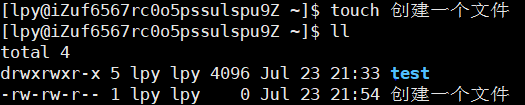
5.echo命令
1)用法:echo 【内容】 >【文件名】
2)功能:写内容到文件中

但是使用echo命令写文件是一件麻烦的事情,一般写文件是用vim命令来对文件进行编辑的
6.cat命令
1)用法:cat 【文件名】
2)功能:查看文件内容
如果没有内容,cat就看不到效果

7.rm命令
1)用法:rm 【选项】【文件名/目录】
2)功能:删除文件或者目录
| rm 【文件名】* | *代表通配符,删除了和文件名前面匹配的所有文件名(没有写文件名,就删除了当前目录下,所有的文件) |
|---|---|
| rm -r | 删除目录(递归) |
| rm -rf | 直接删除 |
rm 【文件名】*
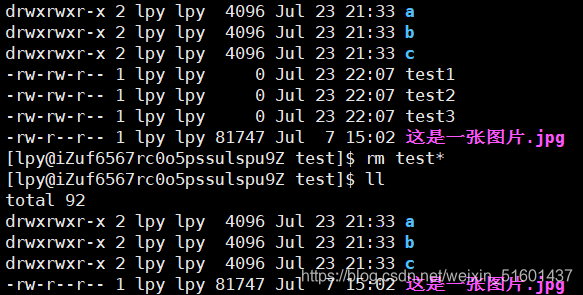
rm-r 递归删除目录下的文件和目录
危险操作 rm -rf /
Linux 删除文件,并不是真的“物理删除”,而是使用一个标记这个磁盘空间的数据置为“无效”,运气好能找回来,运气差点都回不来了,注意删除操作时,一定要谨慎。
8.mkdir命令
1)用法:mkdir 【目录名】
2)功能:创建新目录在当前目录
mkdir -p创建多级目录结构例如:mkdir -p 目录名/目录名/目录名
9.tree命令
1)用法:tree
2)功能:把当前目录按照树形结构 打印出来
第一次使用需要下载 ,先输入下面语句来下载
yum install tree
10.cp命令
1)用法:cp 【源文件或目录】【目标文件或目录】
2)功能:cp即 copy 复制功能
| cp 【源文件名】【目标文件名】 | 拷贝文件 |
|---|---|
| cp -r 【源目录名】【目标目录名】 | 拷贝目录 |
当目标目录/文件下有重名文件,就会覆盖
cp操作涉及到大量的写磁盘操作,如果当前拷贝目录比较大时,此时拷贝操作可能就比较耗时,cp操作既要修改目录结构,也要修改文件内容。
11.mv命令
1)用法:mv 【源文件/目录名】【目标路径名】
2)功能:mv即move 移动/重命名
除了移动还有一个功能就是重命名 :
mv 【文件名/目录名】【新名字】
mv 操作时不会涉及到大量的磁盘操作(也有磁盘操作,但是不会很多),mv操作,只需要修改目录结构即可。
二、其他命令
1.man
1)用法:man 【要查看的命令】
2)功能:类似于帮助手册,查看命令的用法
2.less
1)用法:less 【文件名】
2)功能:文件进行翻页
按q退出less页面,使用上下键 滚屏
还能使用 /【关键词】 将文件中所有带该关键词的进行标记
cat是将整个文件的内容都显示出来了,如果文件过大,使用cat就不方便了,less打开大文件很快
3.head
1)用法:head 【选项】【文件名】
2)功能:显示文件前n行
不加选项就是显示前10行文件
head -n 数字 【文件名】 就是显示前数字行文件在屏幕上
显示了20行数据
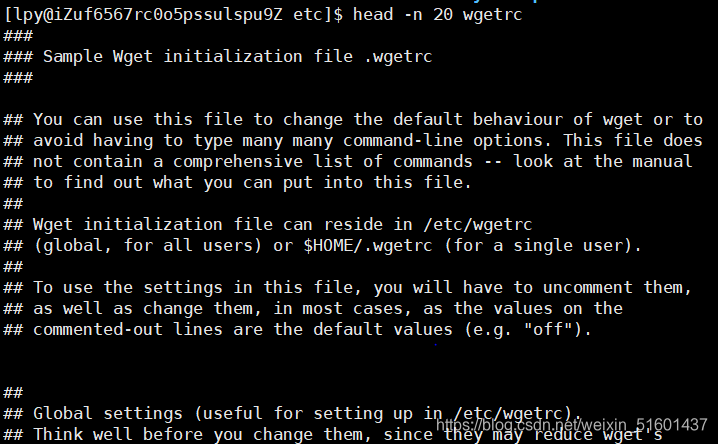
4.tail
1)用法:tail 【选项】【文件名】
2)功能:显示文件后n行
不加选项就是显示后10行文件
head -n 数字 【文件名】 就是显示后数字行文件在屏幕上
5. | 管道
使用 | 表示管道 ,把两个命令连接起来, 让前一个命令输出的内容作为后一个命名输入的内容
1)用法:【命令1】|【命令2】
2)功能:把命令连接起来
head和tail配合能显示指定行,使用 | 管道来设置
只显示第20行的数据

6. vim
介绍vim基础操作,vim就是Linux上的记事本,扩展能力很强,vim功能太多了,这里只介绍最简单的几种
1.打开文件
vim 【文件名】(存在就直接打开,不存在就创建文件)
2.编辑文件
进入插入模式 :(i)即输入小写i就能进入编辑模式
3.保存文件
普通模式下( : w 回车) 保存文件,不保存 (:q !)
4.退出vim
1) : q 回车 退出vim
2)如果没有退出先回到normal mode 再保存退出,在INSERT界面就先按esc ,再执行 1) 操作就能退出了
3)如果没有退出 弹出红色对话,就是要你保存,保存文件后,或者不保存退出或者执行保存退出( : w q)
7. date
可以查看系统时间,也能修改系统时间,在程序中获取到格式化时间

格式化显示年 月 日

格式化显示 时 分 秒

8.Linux 中的权限
ll命令下结果第一列就是表示一个文件的权限,权限涉及三种 读 写 执行
r 表示具有读权限
w 表示具有写权限
x 表示具有可执行权限
— 表示没有这个权限
因为对不同的用户,Linux有着不同权限的划分,Linux 也对用户进行了划分
1.文件拥有者
2.文件拥有者的同组用户
3.其他用户
对文件类型的划分文件类型
—表示普通文件
d 表示目录文件

第一行 第一个字母d表示该文件是目录文件,之后每三个字母一组,分别为三组,分别对应三种权限的用户,即文件拥有者有读 写 可执行的权限,文件拥有者的同组用户也有 读 写 可执行的权限,其他用户有读 和执行的权限
第二行 第一个字符是—表示该文件是普通文件,之后每三个字母一组,分别为三组,分别对应三种权限的用户,即文件拥有着,具有写和执行的权限,同组用户和其他用户只有读的权限。
root用户凌驾于权限规则之上,具有最高级别的权限。
chmod -r 【文件名】 去掉读权限 除了root用户都能不能读